Alennuksen tuotteille voi määritellä periaatteessa viidellä tapaa.
- Muuttamalla tuotteiden asetusta "listahinta" ja laittamalla vanhan hinnan kohtaan "alkuperäinen hinta". (Starter, Mini, Active ja Pro)
- Asettamalla tuoteryhmään tuoteryhmäalennuksen, joka alentaa tuoteryhmään liitettyjen tuotteiden hintoja. (Active ja Pro)
- Tekemällä kuponkikampanjan ja kuponkikampanjan asetuksissa rajaamalla alennuksen haluttuihin tuotteisiin. (Active ja Pro)
- Käyttämällä hinnastoja, joilla voi määritellä tuotteen hinnaksi jonkun muun, kuin tuotteen asetuksissa olevan "listahinnan". (Active ja Pro)
- Tekemällä tuotepaketin kytkytuotteena ja liittämällä sen sisälle muita tuotteita. Näille voi antaa sitten yhteishinnan. (Active ja Pro)
1. Alennukset listahinnalla ja vertailuhinnalla (Starter, Mini, Active ja Pro)
Alennettu hinta näkyy tuotteella selkeästi, kun tuotteen asetuksissa kopioi listahinnan alkuperäiseen hintaan ja laittaa listahintaan alennetun hinnan.
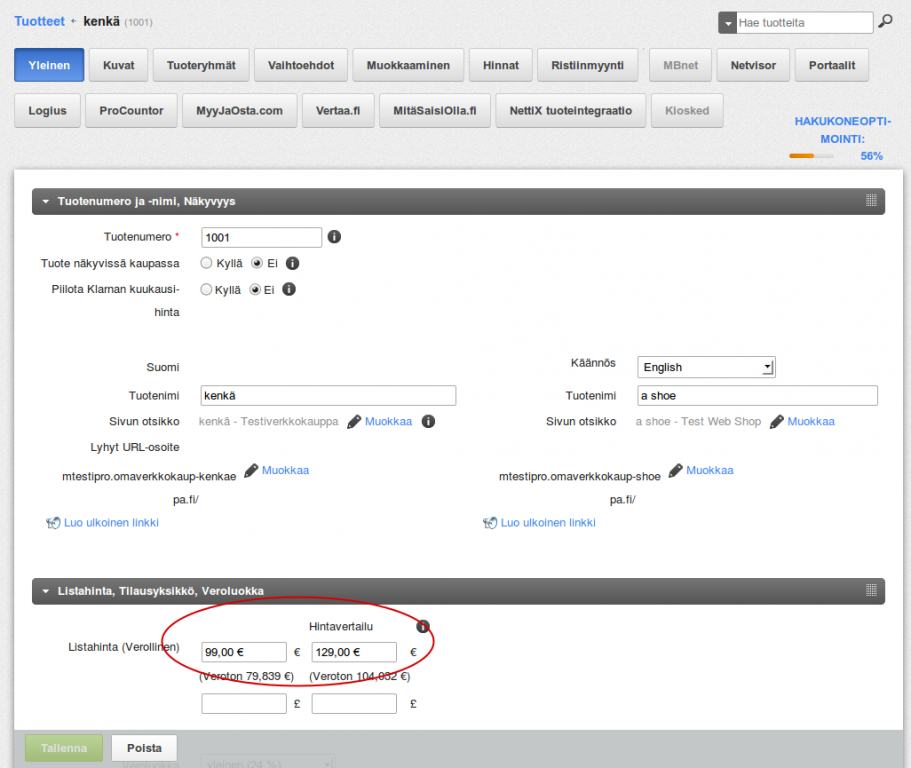
Silloin vanha hinta näkyy yliviivattuna tuotteen hinnan vieressä ja hintana on alennettu hinta.
Kohdassa Tuotteet > Tuoteasetukset > Tekstit > Alkuperäisen hinnan edessä oleva teksti voi vertailuhinnan eteen kirjoittaa esim. "normaali hinta" tai vaikka "ALE" punaisella tekstillä.
Samalla sivulla alareunassa on myös asetus alennuksen näyttämiselle. Siinä on mahdollista valita, että alennus näytetään myös prosenteissa.
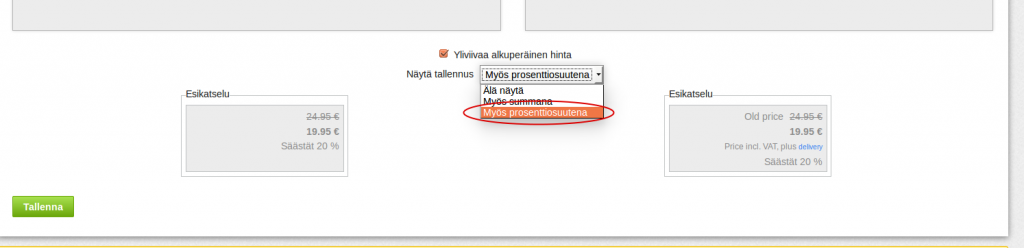
2. Alennukset tuoteryhmäalennuksella (Active ja Pro)
Tuoteryhmäalennus näkyy myös selkeästi tuotteissa samaan tapaan kuin muuttaessa suoraan tuotteen listahintaa ja normaalia hintaa. Tuoteryhmäalennuksen saa määriteltyä halutun tuoteryhmän asetuksissa kohdassa Sisältö/Tuoteryhmät > Lomakenäkymä. Kun tuoteryhmän asetukset avaa listasta, niin tuoteryhmällä löytyy välilehti "Tuoteryhmäalennus". Täällä on mahdollista määritellä alennus prosenteissa sekä sen alkamis- ja päättymisajat.
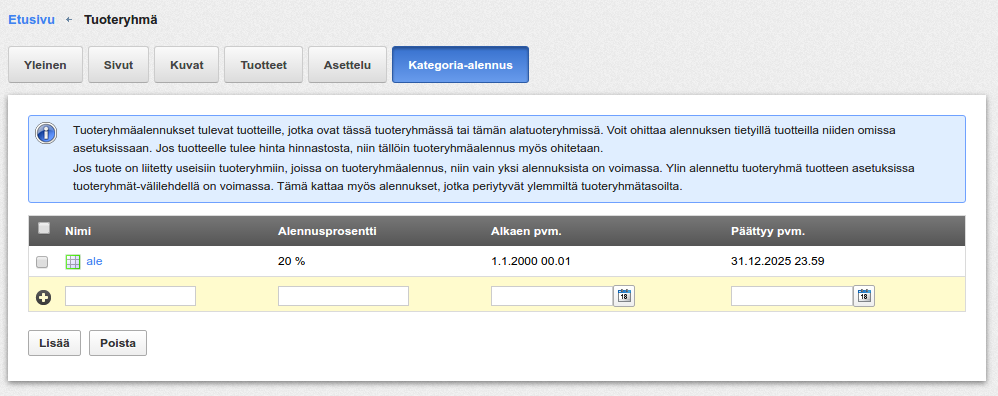
Tutoeryhmäalennus vaikuttaa kaikkiin tuotteisiin, jotka ovat liitettynä kyseiseen tuoteryhmään. Yksittäisen tuotteen asetuksissa "Tuoteryhmäalennus"-välilehdellä voi asettaa poikkeuksen tuotteelle, jolloin tuoteryhmäalennus ei vakuta kyseiseen tuotteeseen.
Tarkemmat ohjeet Tuoteryhmäalennuksiin löytyy täältä: https://www.vilkas.fi/tuki/tuoteryhmaalennus
3. Alennukset kuponkikampanjoilla (Active ja Pro)
Kohdassa Markkinointi > kupongit luo uusi kuponkikampanja.
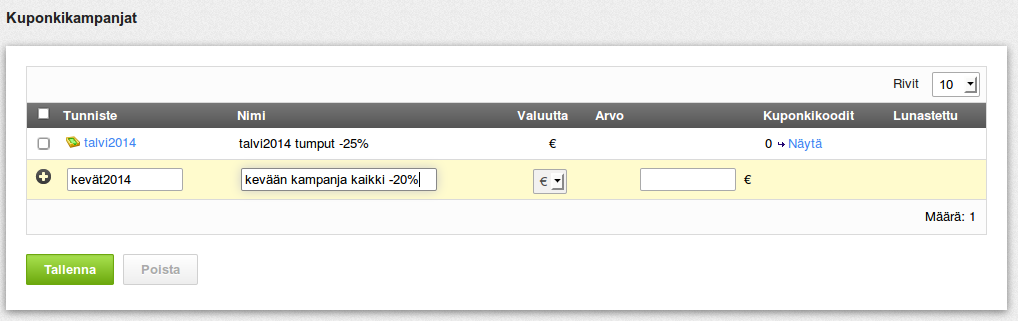
Kun sen on tallentanut, niin sen jälkeen voi listasta avata kyseisen kampanjan asetukset.
Asetuksissa määritellään minkälainen alennus on kyseessä, aikaväli milloin se on voimassa ja kohdassa "Lunastus mitätöi kuponkikoodin" määritellään, että onko koodi kertakäyttöinen vai voiko sitä samaa käyttää useamman kerran. Alennuskampanjassa yleensä käytetään yhteistä koodia.
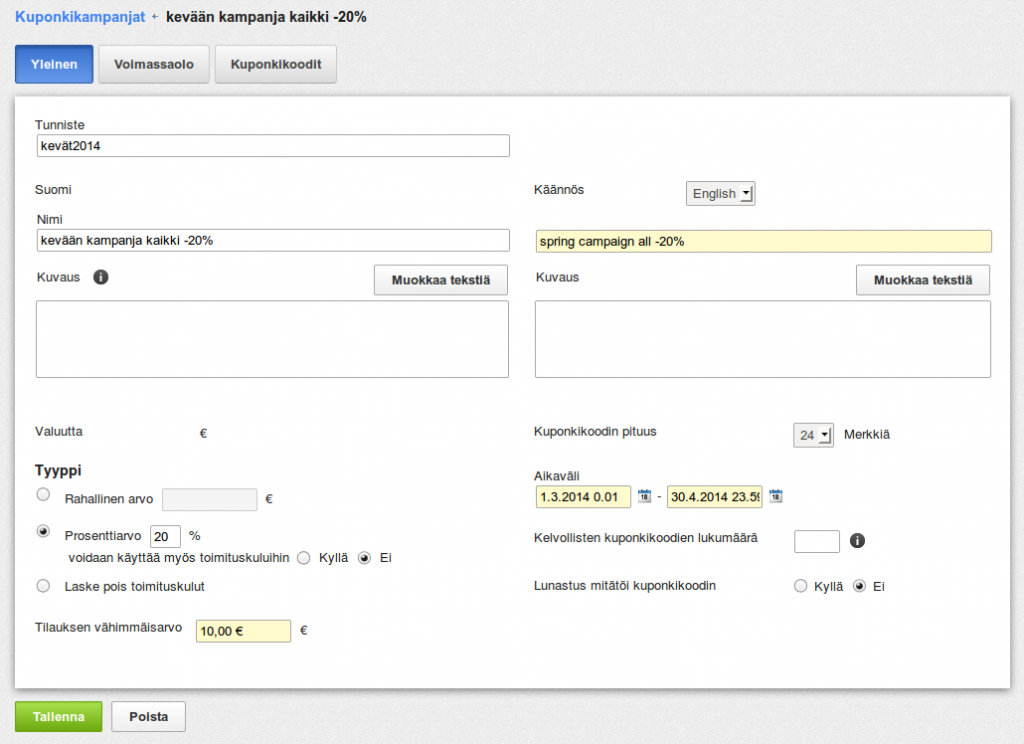
Kuponkikampanjan "voimassaolo" välilehdellä voi määritellä mihin kaikkiin tuotteisiin kuponkikoodi on käytettävissä. Siihen täytyy listata kaikki tuotteet, johon sen haluaa sallia. Kun tuotteet on liittänyt säännöksi kuponkikampanjalle, niin sen listan alareunassa on vielä asetus "Käytä alennusta vain näille tuotteille? Kyllä/Ei".
Sitten kuponkikampanjan asetuksissa välilehdellä "Kuponkikoodit" voi kirjoittaa haluamansa koodin, mitä sitten asiakkaat käyttää.
Lue lisää kupongeista tukisivulla Kuponkikoodit.
Lue lisää lahjakorteista tukisivulla Lahjakortit.
4. Alennukset hinnastoilla (Active ja Pro)
Hinnastoilla tehdyt hintojen muutokset eivät näy selkeästi alennettuina hintoina kaupan asiakaspuolella, joten niillä ei normaalisti tehdä alennuskampanjoita. Hinnastoilla voi määritellä normaaleista listahinnoista poikkeavat hinnat esim. eri asiakasryhmälle. Hinnastoilla on myös mahdollista määritellä tuotteille tuotekohtaiset määräalennukset ja hinnastoilla voi myös määritellä yleisen ostoskorin alennuksen.
Kohdassa Tuotteet > Hinnastot voi luoda uuden hinnaston.
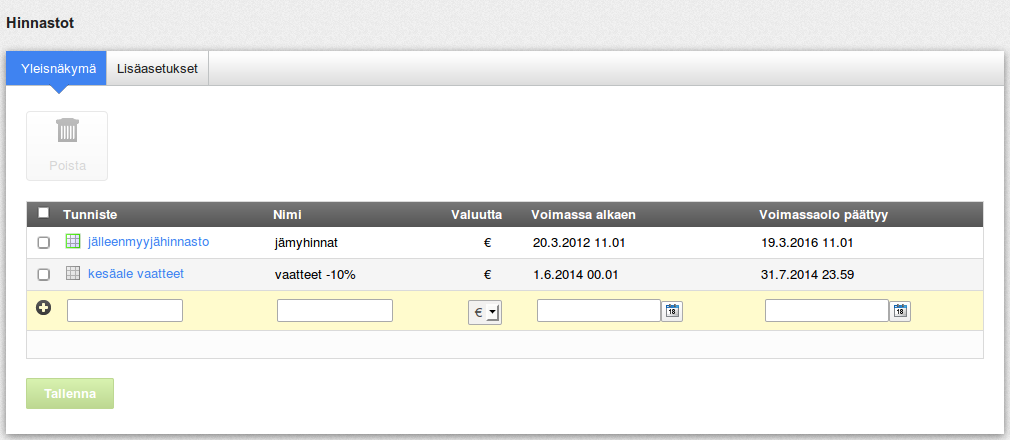
Uuden hinnaston tallentamisen jälkeen, sen asetuksissa täytyy määritellä aika milloin se on voimassa ja asiakasryhmät tai yksittäiset asiakkaat, joihin se vaikuttaa. Hinnaston asetuksissa voi myös määritellä ostoskorin alennuksen, mikä käytännössä alentaa kaikkia tuotteita.
Tämän lisäksi hinnastossa voi olla määräalennuksia ja sillä pystyy määrittelemään myös yhdelle kappalleelle uuden hinnan tai alennuksen.
Tuotteen asetuksissa välilehdellä "hinnat" voi muuttaa samalla kertaan kahden hinnaston hintona, joten tästä syystä siinä on kahdet asetukset rinnakkain. Alasvetovalikosta valitaan minkä hinnaston hintaa tuotteelle halutaan muuttaa. Hinnalle täytyy antaa kappalemäärä ja sitten bulkkihinta tai alennusprosentti.
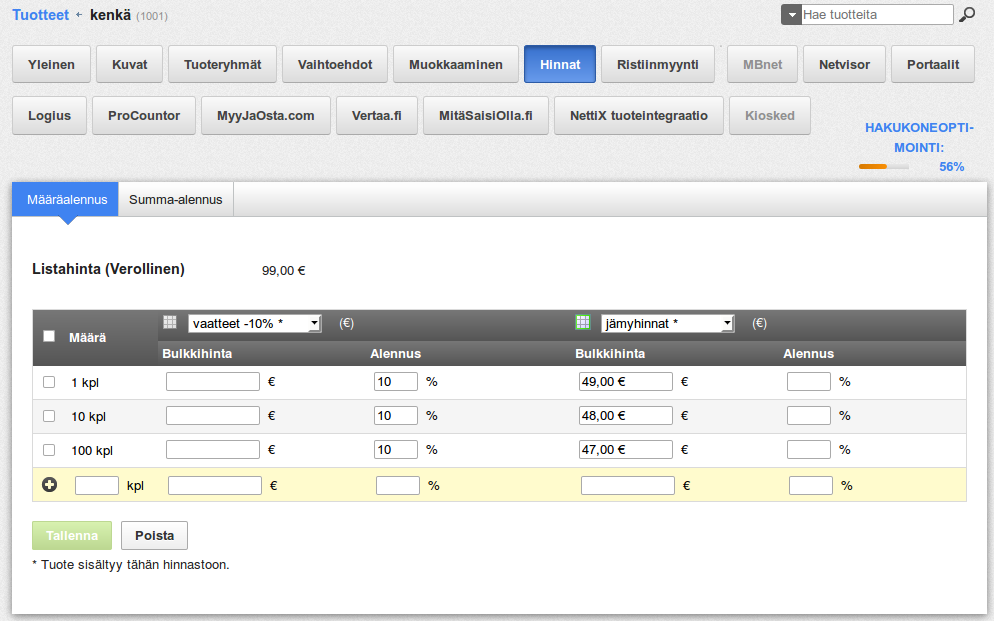
Täällä tarkemmin myymisestä useilla hinnoilla: https://www.vilkas.fi/tuki/suite/myyminen-useilla-hinnoilla
5. Tuotepakettialennus kytkytuotteella (Active ja Pro)
Kaupassa on myös mahdollista tehdä tuotepaketteja eli kytkytuotteita, joihin voi sisälle liittää muita kaupan tuotteita. Kytkytuotteeseen voi liittää eri tuotteita paketiksi tai sitten vaikka yhtä ja samaa tuotetta monta kappaletta. Näille voi sitten määritellä oman yhteishinnan. Kun tällainen tuotepaketti ostetaan kaupasta, niin kauppa vähentää automaattisesti sen sisältävien tuotteiden varastosaldoja.
Täällä kytkytuotteista tarkemmin: https://www.vilkas.fi/tuki/kytkytuotteet
